Medan större delen av världen fortfarande använder Google Maps, har Apple i tysthet uppgraderat sin egen Maps-app med en rad spännande nya funktioner.
I den här artikeln kommer vi att utforska alla de senaste funktionerna i Apple Maps, och visar dig exakt hur du använder dem. Vi tror att du kanske håller med om att Apple Maps äntligen är redo att ge Google Maps chansen.
Innehåll
- Relaterad:
- 1. Guider
- 2. Cykelvägar
- 3. Rutter för elfordon
- 4. Trafikljus och fartkameror
- 5. Betyg och foton
- 6. Mer detaljerade kartor
-
Njut av alla de bästa Apple Maps-funktionerna
- Relaterade inlägg:
Relaterad:
- Spara dina favoriter i Apple Maps för snabb åtkomst
- Hur man använder de bästa funktionerna i Apple Maps på iOS
- Nya funktioner i Apple Maps för iOS 14, iPadOS 14 och macOS Big Sur
1. Guider
Guider-funktionen i Apple Maps gör det enkelt att hitta alla de bästa sakerna att se och göra när du besöker en ny destination. Du kan skapa din egen guide, dela guider med vänner eller till och med kolla in guider gjorda av några av världens bästa reserådgivare.
I Apple Maps-appen kan du ta del av guider från:
- AllTrails
- Lugna
- Los Angeles Times
- Ensam planet
- Louis Vuitton
- Macmillan
- Paus
- Washington Post
- och mer
Tyvärr är guider bara tillgängliga för utvalda städer för tillfället, inklusive San Francisco, New York, London och Los Angeles.
Apple planerar att lägga till många fler stadsguider i framtiden.
Så här hittar du nya guider i Apple Maps på iOS 14:
- Öppna Kartor app när du är i en stad som stöds.
- Tryck på Sök bar och scrolla ner till Redaktörens val sektion.
- Knacka Se allt om du vill se alla guider för den platsen eller scrolla ner längre för att bläddra i guider efter utgivare.
- När du hittar en guide du gillar trycker du på den för att se alla destinationer i den. Varje destination har en text och ett foto.
- Tryck på Spara guide för att spara guiden i din Maps-app. Sparade guider uppdateras automatiskt när utgivaren lägger till nya destinationer till dem. Alternativt, tryck på Lägg till knappen bredvid varje destination för att lägga till den destinationen i en anpassad guide.
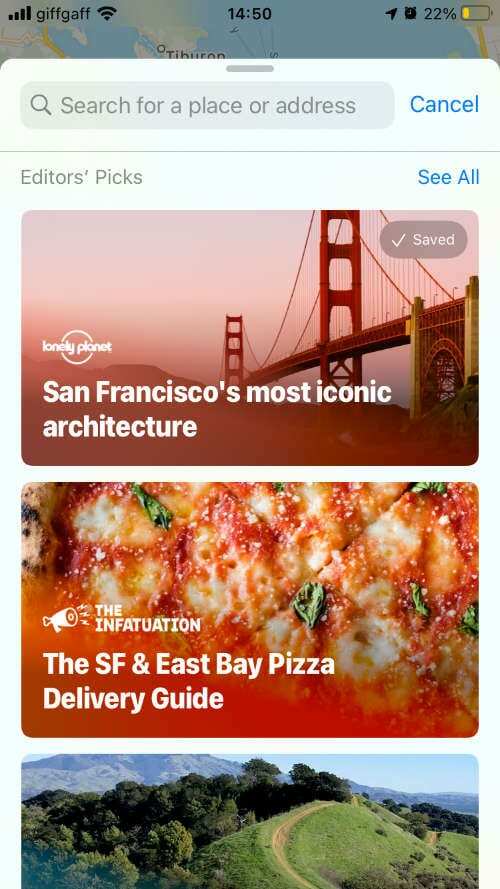
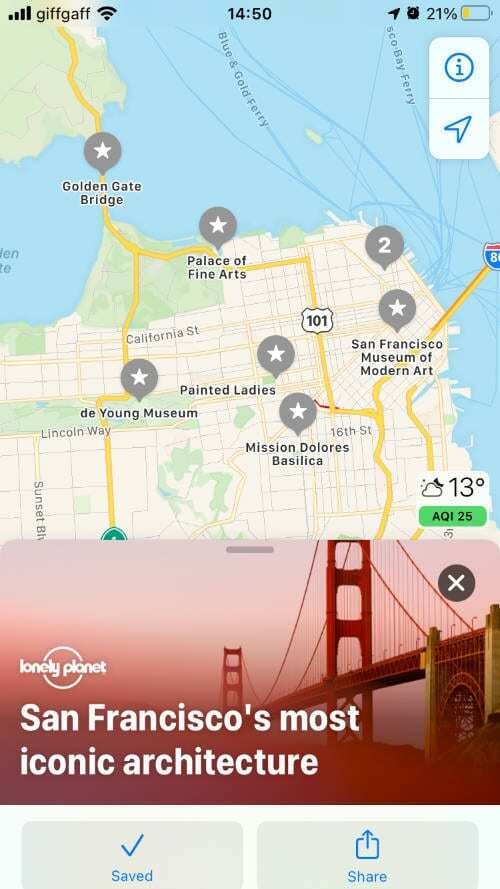
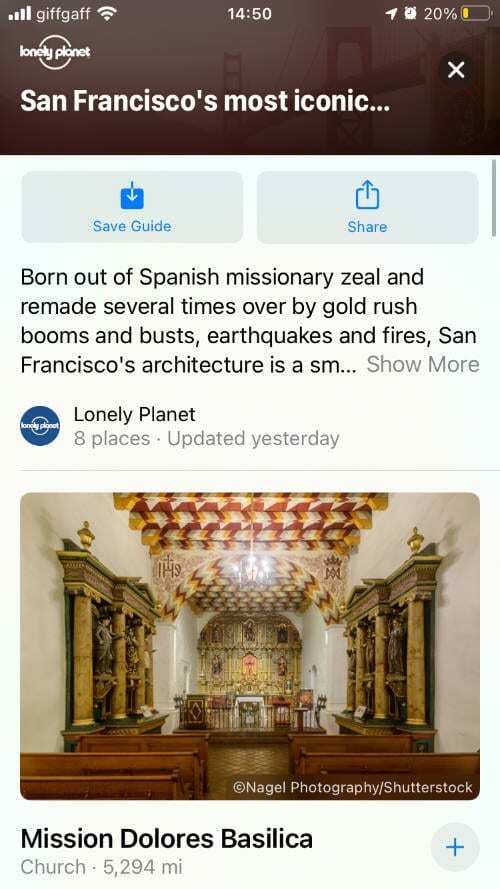
Så här visar du guider som du redan sparat i Apple Maps:
- Öppna Kartor app.
- Dra sökfältet uppåt för att avslöja Favoriter och Mina guider.
- Knacka Se allt bredvid Mina guider.
- Tryck på en guide för att se alla destinationer som sparats i den.
2. Cykelvägar
Cyklister kan inte lita på samma vägar som Apple Maps ger för bilar. Dessa rutter kan leda dig in på en farlig motorväg eller undvika smarta genvägar för cyklar.
Med Apple Maps i iOS 14 kan du nu få dedikerade cykelanvisningar för att undvika dessa problem.
Cykelvägbeskrivningar dra nytta av cykelbanor och stigar för att hitta den bästa möjliga vägen för cyklister. De varnar dig till och med om eventuella trappor eller branta backar på din rutt, vilket ger dig möjlighet att undvika dem om du behöver.
Och innan du ger dig av ger Apple Maps dig en snabb översikt över ruttens höjd. Så du vet om du har en kamp i uppförsbacke eller inte.
Så här får du cykelvägbeskrivningar i Apple Maps:
- Öppna Kartor app.
- Tryck på Sök bar och hitta din destination.
- Knacka Vägbeskrivning, välj sedan Cykel ikon för att ladda vägbeskrivningar.
- Välj mellan de tillgängliga rutterna, som talar om för dig ruttens längd och tid, inklusive om den inkluderar oasfalterade vägar, kullar, trappor, sidovägar och cykelvägar.
- Du kan också scrolla ner och välja att Undvik Hills eller Undvik trafikerade vägar genom att aktivera den relevanta växlingen.
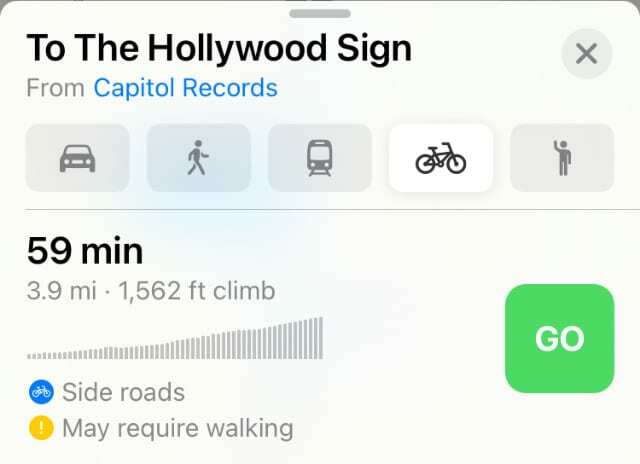
Om du bär en Apple Watch, håll koll på din rutt medan du cyklar med en blick på handleden.
Tyvärr har Apple inte rullat ut cykelvägbeskrivningar överallt än. Men vi borde se dem komma till fler och fler platser snart.
3. Rutter för elfordon
Att planera en lång resa är särskilt svårt för ägare av elfordon (EV), som kan behöva stanna och ladda halvvägs. Av denna anledning introducerar Apple EV-rutter till Apple Maps, som automatiskt schemalägger laddningsstopp baserat på ditt fordons batterinivå och räckvidd.
När Apple släpper den här funktionen kommer du att kunna få vägbeskrivningar i Maps-appen på samma sätt som för alla andra fordon. Anslut bara din elbil till din iPhone med hjälp av tillverkarens app för att schemalägga stopp vid laddningsstationer varhelst din bil kan behöva dem.
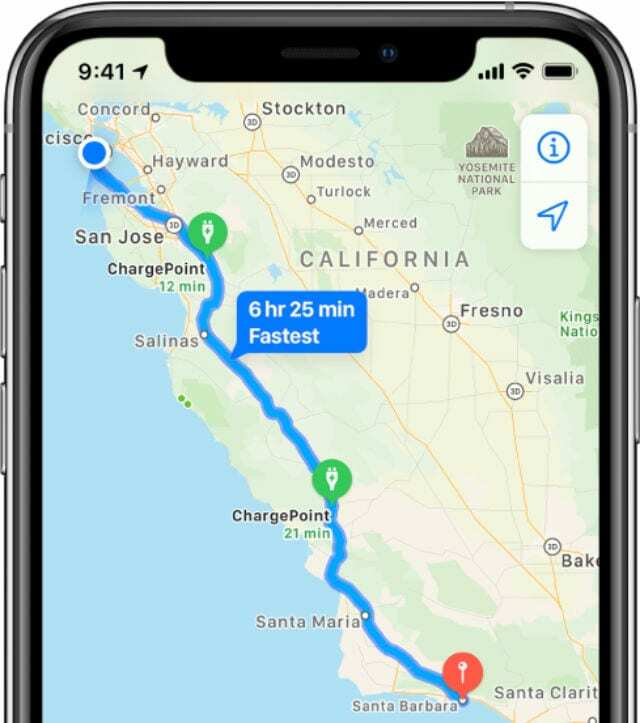
Apple Maps kan spåra ditt fordons aktuella laddning, med hänsyn till rutthöjd och hastighet för att avgöra de bästa laddningsstoppen.
Efter att ha planerat stopp vid kompatibla laddningsstationer lägger Apple Maps till den beräknade laddningstiden till din ETA så att du fortfarande vet vilken tid du kommer att nå din destination.
4. Trafikljus och fartkameror
I flera år har Apple-användare ropat efter att trafikljus och fartkameror ska visas i Apple Maps. Med Apple Maps i iOS 14 uppfyllde Apple den önskan.
När du följer köranvisningarna i Apple Maps på iOS 14 visas trafikljusikoner vid korsningar och fartkameror eller rödljuskameror visas också på kända platser.
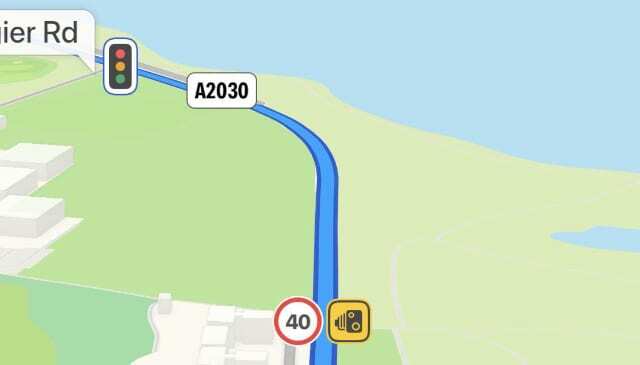
Tyvärr innehåller Apple Maps fortfarande inte fartfällor eller kameror som skickats av användare, men det är en början.
Du behöver inte göra något för att aktivera den här funktionen, ikonerna visas i Maps så snart du uppdaterar till den senaste versionen av iOS. Men de visas bara när du följer anvisningarna, inte när du surfar på kartan normalt.
5. Betyg och foton
Apple parar sig med Yelp för att erbjuda foton, information, betyg och recensioner för destinationer i Apple Maps. Men det ser ut att förändras den senaste betaversionen av iOS 14 introducerar avsnittet Betyg och foton i Apple Maps-appen.
Dessa betyg och foton länkar till ditt Apple ID-konto och tillåter Apple Maps-användare att bidra till Apple Maps-listor över hela världen.
Tryck på en destination i Kartor för att visa information om den, scrolla sedan ned för att lägga till ett foto eller ge det ett betyg. Betygen låter dig välja mellan tummen upp eller tummen ner baserat på tre olika alternativ:
- Rekommendera denna plats
- Produkter
- Service
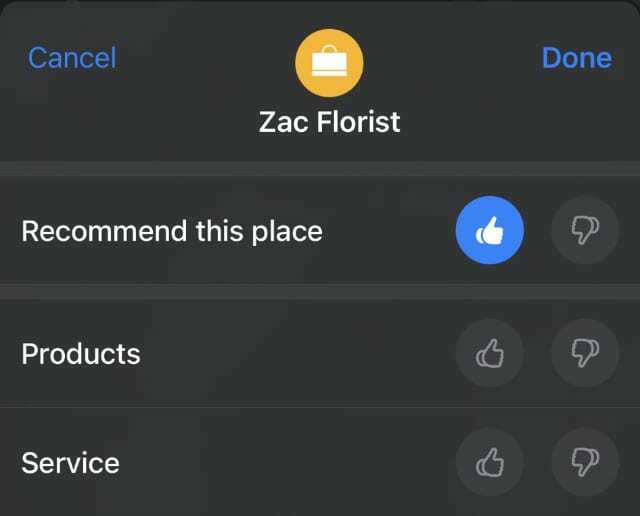
Med tiden kan användarinlämnade betyg göra det möjligt för Apple att gå bort från sitt partnerskap med Yelp.
Vi är glada över att se den här funktionen gå från iOS beta till offentlig release.
6. Mer detaljerade kartor
Under ganska lång tid har Apple rullat ut detaljerade uppgraderingar till Apple Maps. Dessa nya design inkluderar exakta skildringar av vägar, byggnader, parker, flygplatser, gallerior och mer.
Att se jämförelser av gamla och nya Apple Maps-designer avslöjar imponerande detaljer som visas i de nya kartorna, som Apple kunde uppnå genom högupplösta satellitbilder, street view-bilar och anställda som kanvassar på gatorna med RADAR-paket på sina tillbaka.
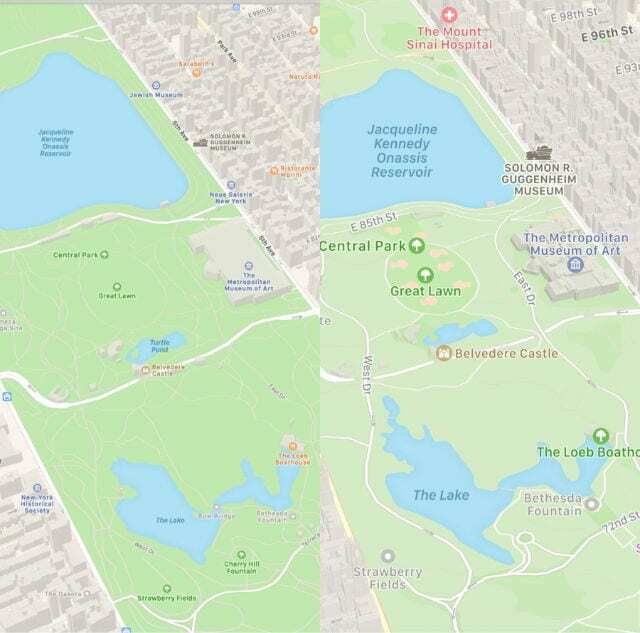
Tillagda kartdetaljer inkluderar även Look Around-, Flyover- och Transitinformation som blir tillgänglig i fler städer över hela världen.
I skrivande stund har Apple rullat ut sin omdesignade karta för hela USA och arbetar med en europeisk utrullning.
Även om detta inte är en iOS 14-uppdatering, kommer många användare att märka dessa ändringar först efter att ha uppdaterat sin iPhone till den senaste programvaran.
Njut av alla de bästa Apple Maps-funktionerna
Apple introducerade många spännande nya funktioner till Apple Maps med iOS 14, men det här är inte de enda funktionerna att bearbeta. Tidigare iOS-släpp såg introduktionen av Favoritdestinationer, delad ETA och Look Around.
Om du inte vet hur du använder allt Apple Maps har att erbjuda, ta en titt på vår sammanfattning av de bästa funktionerna i Apple Maps att börja lära sig.

Dan skriver självstudier och felsökningsguider för att hjälpa människor att få ut det mesta av sin teknik. Innan han blev författare tog han en kandidatexamen i ljudteknik, övervakade reparationer på en Apple Store och till och med undervisade i engelska i Kina.